Cara Menggunakan Blok Embed WordPress Tumblr
Diterbitkan: 2021-10-18Tumblr adalah salah satu platform media sosial paling populer di dunia, terutama di AS. Platform ini menawarkan cara mudah untuk berbagi mikroblog dan media, dan wajar saja jika Anda juga ingin mempublikasikan beberapa konten tersebut di WordPress. Di situlah blok embed Tumblr masuk.
Pada artikel ini, kami akan menunjukkan cara menyematkan publikasi Tumblr di WordPress menggunakan blok sematan Tumblr . Kami akan membahas cara mengonfigurasi pengaturan blokir, dan membahas beberapa kiat untuk membantu Anda membagikan konten Tumblr secara efektif.
Mari kita lakukan!
Cara Menambahkan Blok Sematan Tumblr ke Postingan atau Halaman Anda
Blok embed Tumblr memungkinkan Anda untuk menambahkan posting Tumblr publik ke WordPress. Itu termasuk video, teks, gambar, GIF, dan apa pun yang dapat Anda unggah ke platform media sosial ini.
Terlepas dari jenis konten Tumblr apa yang ingin Anda sematkan di WordPress, prosesnya bekerja hampir sama. Buka halaman Tumblr mana pun dan pilih publikasi yang ingin Anda sematkan. Klik ikon “opsi lainnya” di sebelah nama halaman, dan pilih opsi Salin tautan :
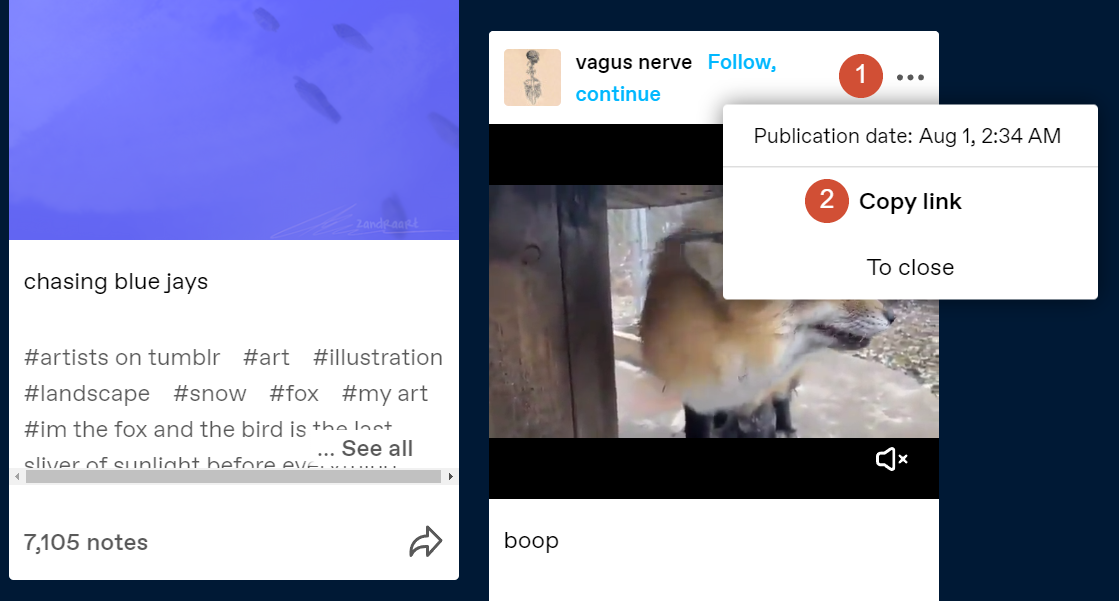
Tautan akan terlihat seperti ini:
https://example.tumblr.com/post/60705920/link-example
Simpan URL ini untuk saat ini, dan buka area admin WordPress. Buka Editor Blok untuk halaman atau postingan tempat Anda ingin menyematkan publikasi Tumblr, dan pilih opsi untuk menambahkan blok baru. Cari opsi Tumblr dan klik di atasnya:
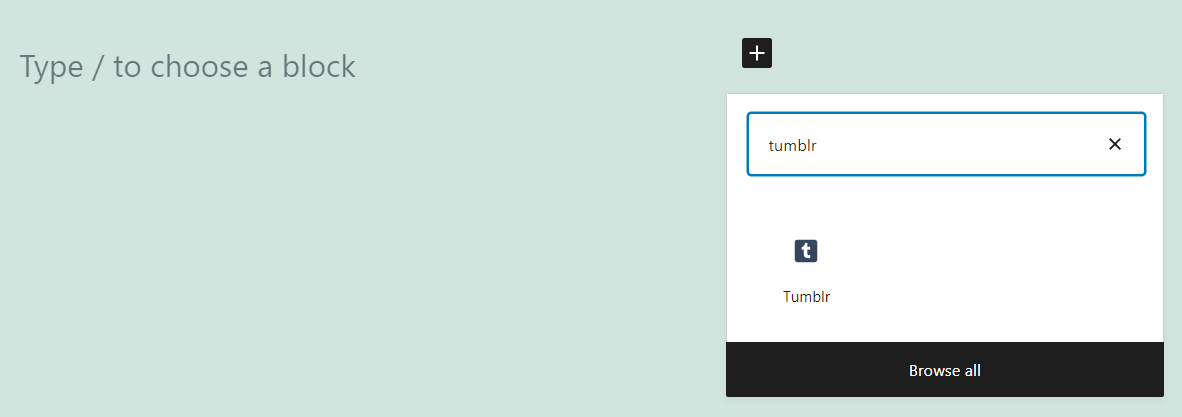
Blok baru akan menyertakan bidang tempat Anda dapat menempelkan URL Tumblr yang Anda salin beberapa menit yang lalu. Lakukan dan klik tombol Sematkan :
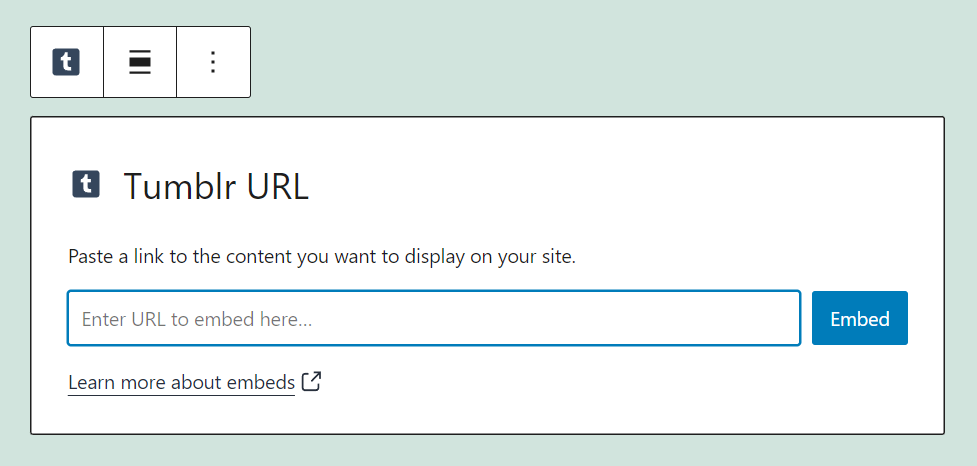
Blokir akan berubah menjadi publikasi Tumblr, termasuk opsi untuk mengikuti akun penerbitan dan menyukai atau membagikan konten. Anda juga dapat melihat keterangan dan tagar publikasi:
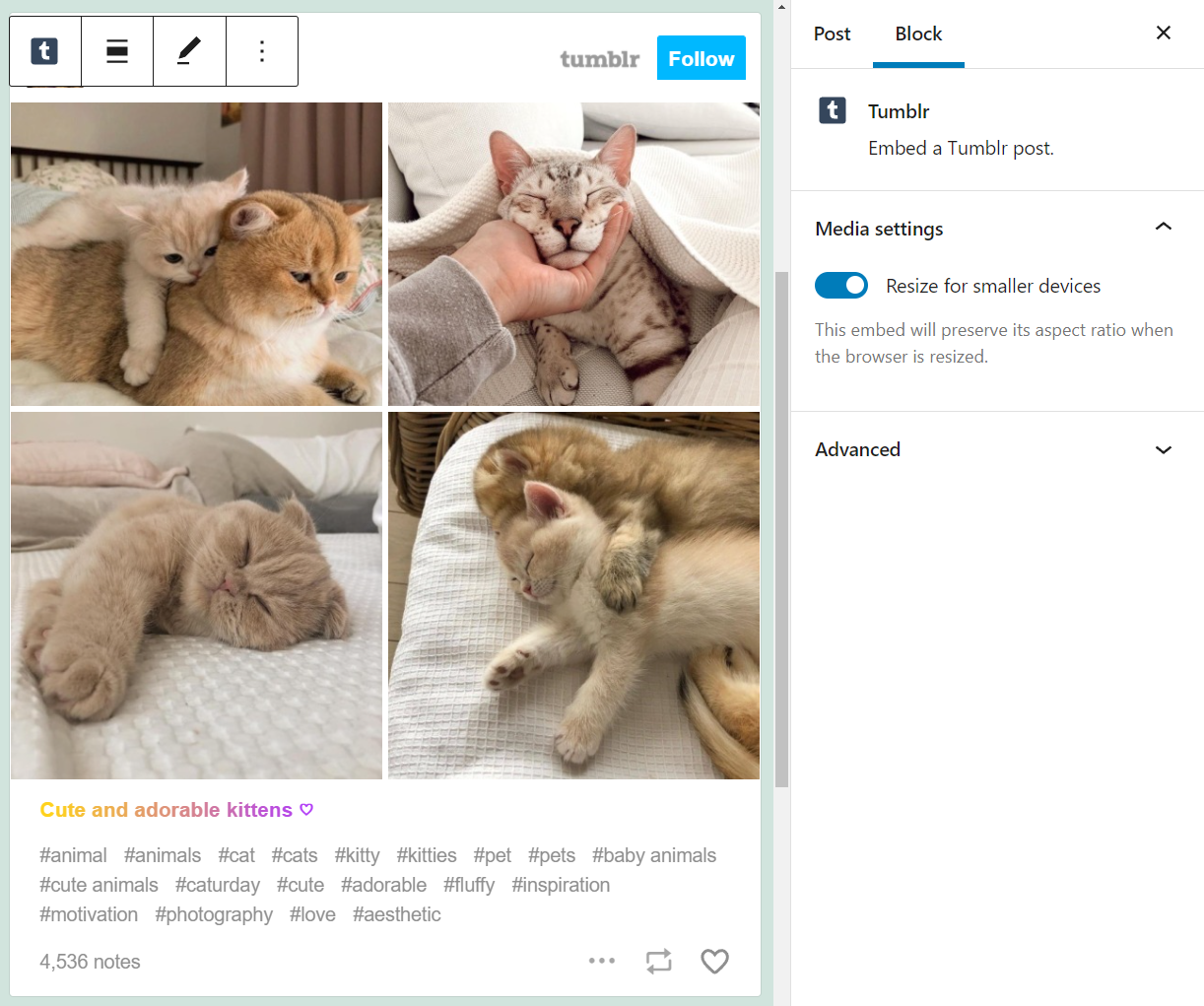
Atau, Anda dapat melanjutkan dan menempelkan URL untuk publikasi Tumblr publik apa pun ke dalam blok Paragraf , dan WordPress akan merendernya secara otomatis. Jika tidak berhasil, Anda mungkin mencoba menambahkan pos pribadi, yang tidak dapat disematkan oleh WordPress.
Pengaturan dan Opsi Blok Sematkan Tumblr
Mengonfigurasi blok sematan Tumblr hanya membutuhkan waktu satu atau dua menit (atau bahkan kurang). Jika Anda mengarahkan mouse ke blok, Anda akan melihat menu pemformatan sederhana yang menyertakan opsi berikut:
- Ganti blok untuk elemen yang berbeda.
- Ubah perataan blok.
- Edit URL Tumblr yang Anda tetapkan sebelumnya.
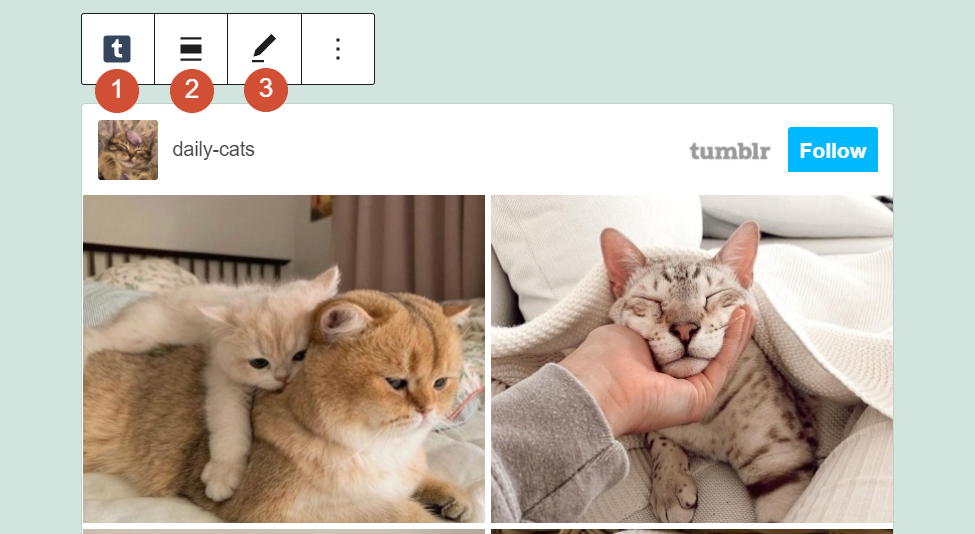
Jika Anda ingin mengakses pengaturan tambahan untuk blok Tumblr , pilih dan klik ikon roda gigi di sudut kanan atas layar editor. Itu akan membuka menu pengaturan baru di sebelah kanan, yang mencakup opsi untuk mengubah ukuran blok otomatis dan menambahkan kelas CSS baru:
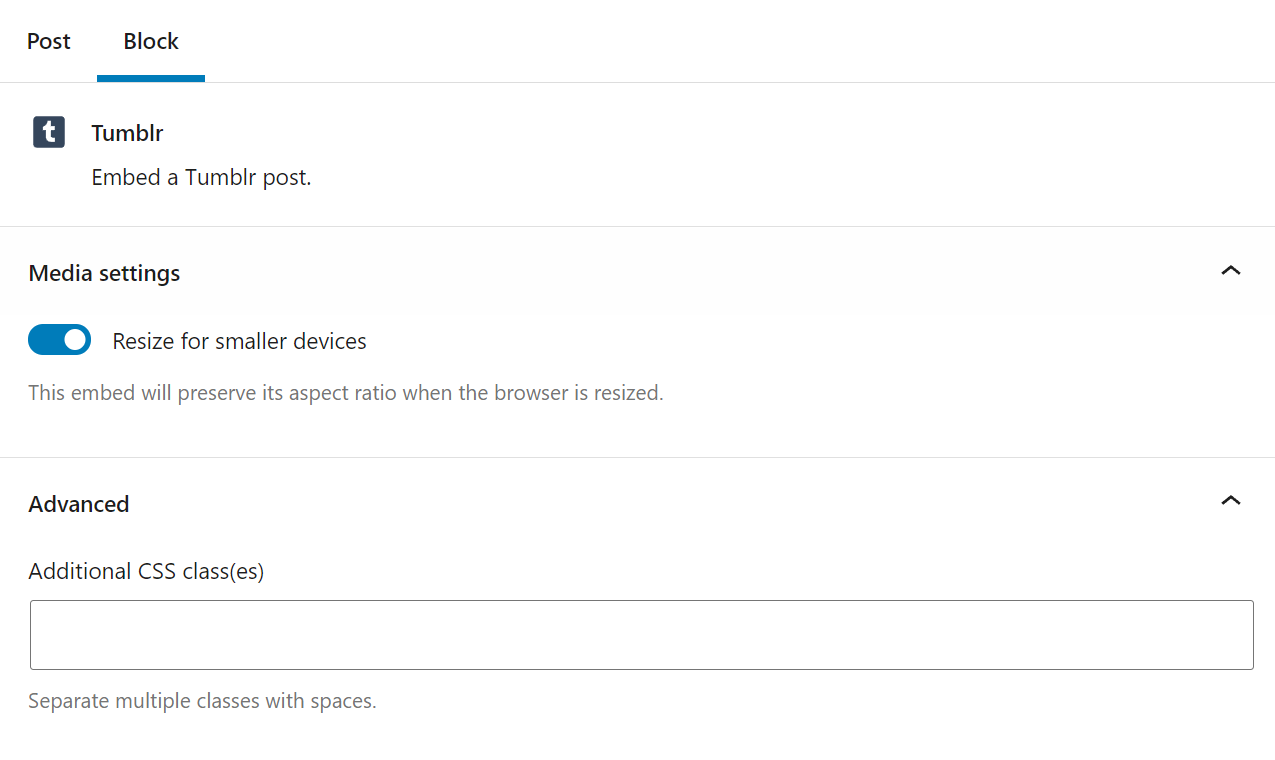
Opsi "mengubah ukuran" membuat blok Tumblr responsif, yang berarti elemen akan diubah ukurannya agar sesuai dengan layar yang lebih kecil tanpa memaksa pengguna untuk menggulir ke samping untuk melihatnya secara keseluruhan. Untuk kelas CSS tambahan, Anda dapat menggunakannya untuk menyesuaikan gaya blok jika Anda tidak puas dengan tampilan defaultnya.

Kiat dan Praktik Terbaik untuk Menggunakan Blok Sematan Tumblr Secara Efektif
Karena Anda bekerja dengan blok sematan, Anda tidak akan mendapatkan akses ke banyak opsi penyesuaian saat mengimpor posting Tumblr. Namun, Anda dapat memastikan bahwa Anda mengaktifkan pengaturan Ubah ukuran untuk perangkat yang lebih kecil , sehingga setiap pos yang Anda impor akan responsif di perangkat seluler:
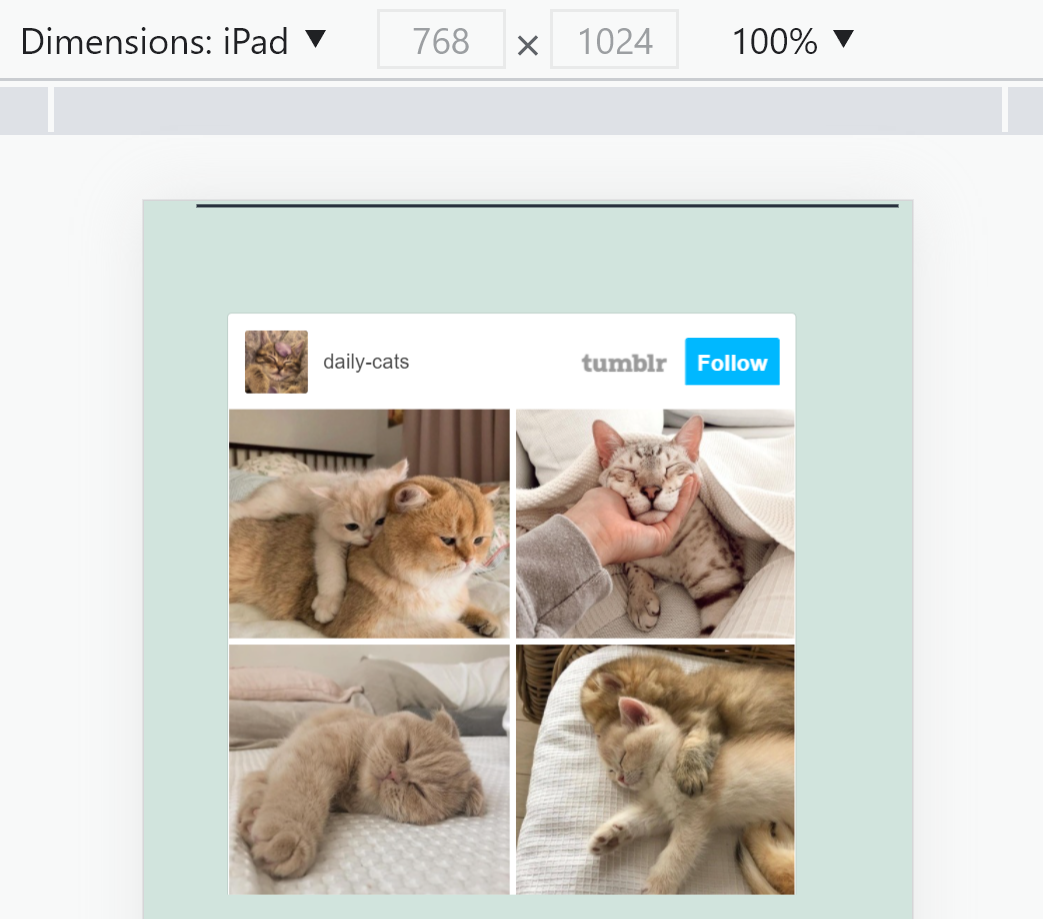
Ingatlah bahwa pengguna tidak akan dapat melihat opsi berbagi Tumblr, tagar, atau tombol Suka jika mereka mengakses situs Anda dari perangkat yang lebih kecil. Namun, konten inti dari setiap publikasi Tumblr tidak akan hilang:
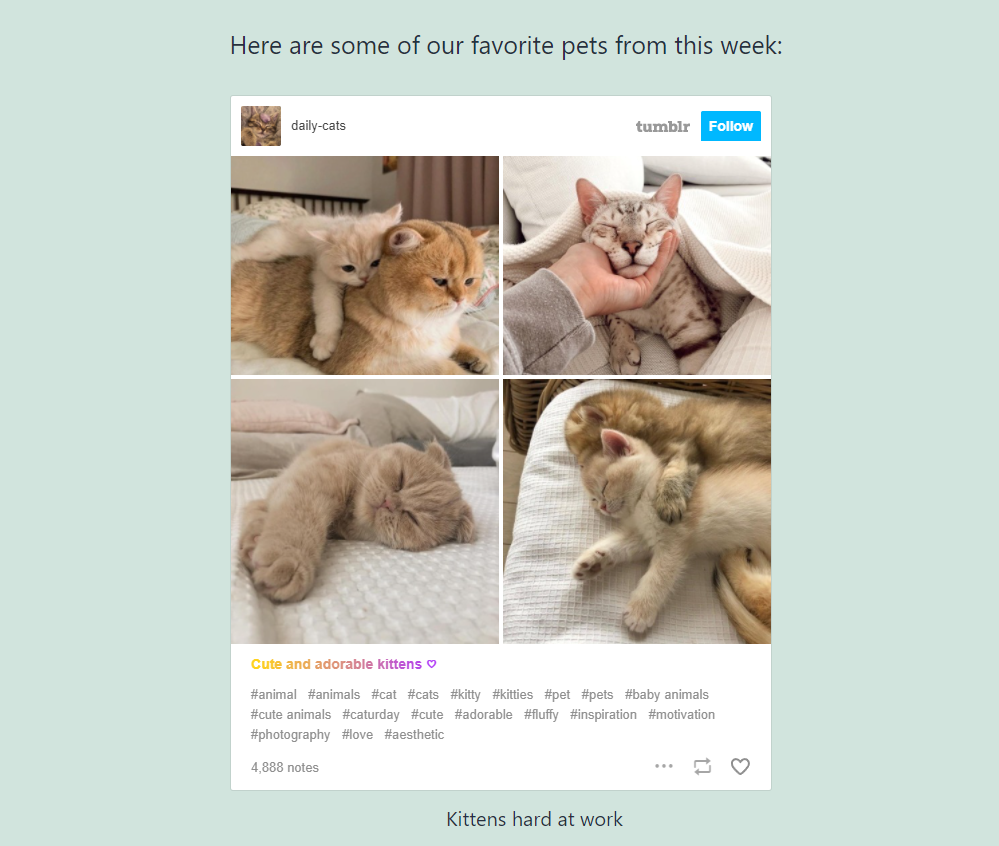
Selain memastikan bahwa postingan Tumblr responsif, sebaiknya Anda memberikan konteks untuk postingan tersebut. Menyematkan konten Tumblr adalah cara yang fantastis untuk menghidupkan posting Anda, tetapi itu hanya berfungsi jika konten itu masuk akal dalam konteksnya. Itu berarti menjelaskan kepada pengunjung apa yang mereka lihat dan mengapa itu relevan.
Pertanyaan yang Sering Diajukan Tentang Blok Sematan Tumblr
Meskipun blok Tumblr sangat mudah digunakan, Anda mungkin masih memiliki beberapa pertanyaan tentang cara kerjanya. Bagian ini akan menjawab keraguan yang mungkin Anda miliki.
Mengapa Blok Tumblr Tidak Berfungsi?
Jika Anda menempelkan tautan Tumblr ke dalam blok dan tidak ditampilkan dengan benar, Anda mungkin mencoba menambahkan publikasi pribadi. Itu berarti WordPress tidak akan dapat menyematkan konten di situs Anda. Jika publikasi itu milik Anda, Anda dapat membuatnya menjadi publik. Jika tidak, Anda dapat mencari publikasi alternatif di blog Tumblr lain.
Bisakah Saya Menyematkan Konten dari Blog Tumblr Apa Pun?
Blok Tumblr memungkinkan Anda menyematkan postingan dari blog mana pun. Selama posting tersebut bersifat publik, Anda dapat membagikannya di situs WordPress Anda. Blok secara otomatis menyertakan nama akun dan opsi Ikuti , yang berarti Anda tidak perlu khawatir tentang atribusi.
Mengapa Saya Tidak Melihat Tagar Tumblr atau Opsi Berbagi di WordPress?
Jika Anda menggunakan smartphone atau perangkat lain dengan layar kecil, WordPress akan secara otomatis mengubah ukuran posting Tumblr. Ketika itu terjadi, WordPress menyembunyikan beberapa bagian dari publikasi Tumblr, termasuk tagar, keterangan, dan opsi berbagi. Untuk melihat elemen tersebut, Anda harus mengakses postingan dari perangkat dengan layar yang lebih besar.
Kesimpulan
Tumblr adalah campuran eklektik video, gambar, meme, GIF, dan hampir semua jenis media lain yang dapat Anda bayangkan, semuanya dalam format microblogging. Mampu menyematkan posting Tumblr di WordPress adalah cara yang fantastis untuk menghidupkan halaman dan posting Anda sendiri. Berkat blok sematan Tumblr , melakukannya sangat sederhana.
Yang perlu Anda lakukan untuk menggunakan blokir adalah mendapatkan URL untuk posting Tumblr yang ingin Anda sematkan, dan Anda siap melakukannya. WordPress akan secara otomatis menyematkan posting selama itu publik, dan bahkan akan menampilkan tombol Ikuti dan Suka , opsi berbagi, teks, dan tagar untuk pengalaman Tumblr penuh.
Apakah Anda memiliki pertanyaan tentang cara menggunakan blok sematan Tumblr ? Mari kita bicara tentang mereka di bagian komentar di bawah!
Gambar Unggulan melalui Julia Tim / shutterstock.com
